Configurações¶
Aqui os usuários podem fazer alterações nas configurações do aplicativo. Se o usuário tiver configurado uma foto de perfil através do portal web, poderá vê-la através do ícone da pessoa.
Informações Pessoais¶
Sob Informações Pessoais serão exibidas as informações básicas do usuário.
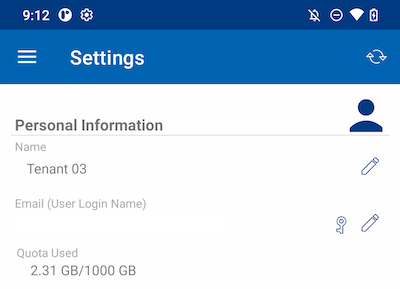
Nome¶
Exibe o nome de usuário, que pode ser editado tocando no botão de lápis. Após atualizar, toque no ícone verde para salvar a alteração.
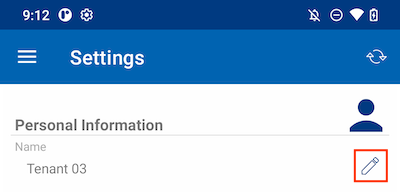

Email¶
Mostra o endereço de e-mail do usuário, que pode ser editado ao tocar no botão de lápis. Em seguida, toque no ícone verde para salvar a alteração.
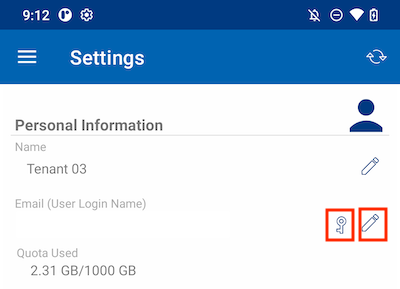
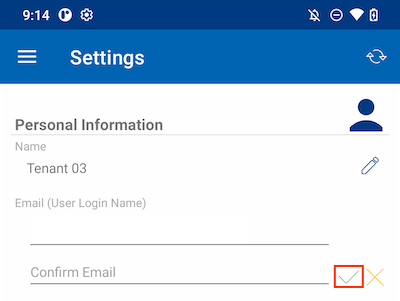
A senha de login também pode ser atualizada tocando no botão de chave.
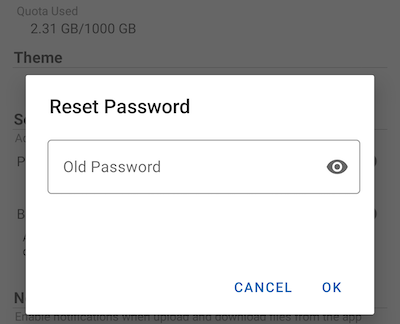
Quota Utilizada¶
Aqui os usuários podem visualizar as informações sobre a cota utilizada.
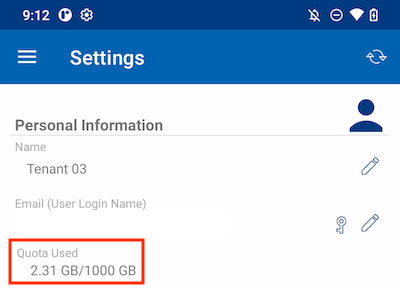
Tema¶
Para alterar a cor do tema do aplicativo, escolha a preferida da lista fornecida. A cor padrão para o aplicativo Cloud Drive é Azul.
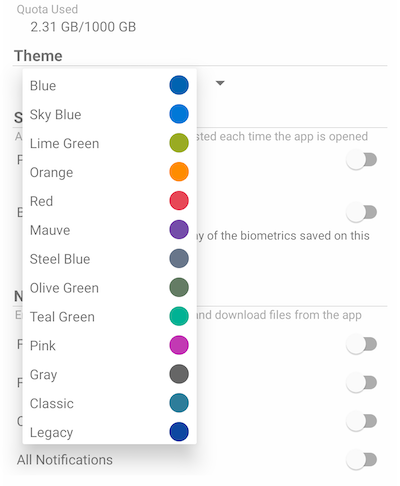
Segurança¶
Pode ser adicionada mais segurança ao aplicativo. Ao fechar e reabrir, um PIN ou verificação biométrica pode ser adicionado para evitar o acesso aos arquivos raiz.
Código PIN¶
Ativar Código PIN¶
Ative o Código PIN tocando no interruptor correspondente:
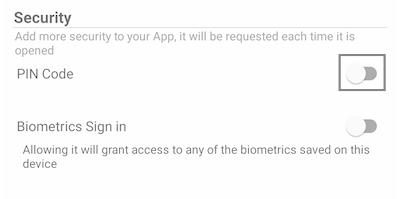
Então, aparecerá uma caixa de diálogo onde pode inserir o Código PIN. Um Código PIN é um número de 4 dígitos.
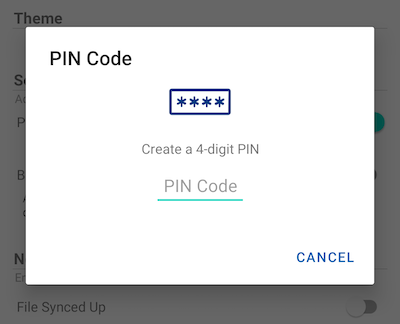
Uma vez confirmado o PIN, retornará à página de Configurações e verá que o Código PIN está ativado.
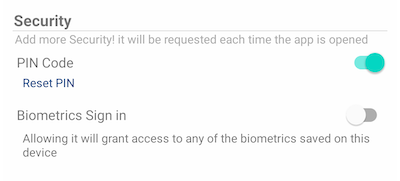
Ao fechar e reabrir o aplicativo, aparecerá uma caixa de diálogo solicitando o Código PIN. Os usuários também podem fechar esta caixa de diálogo e inserir a senha do usuário em vez disso.
Após autenticado, pode acessar todos os arquivos e pastas.
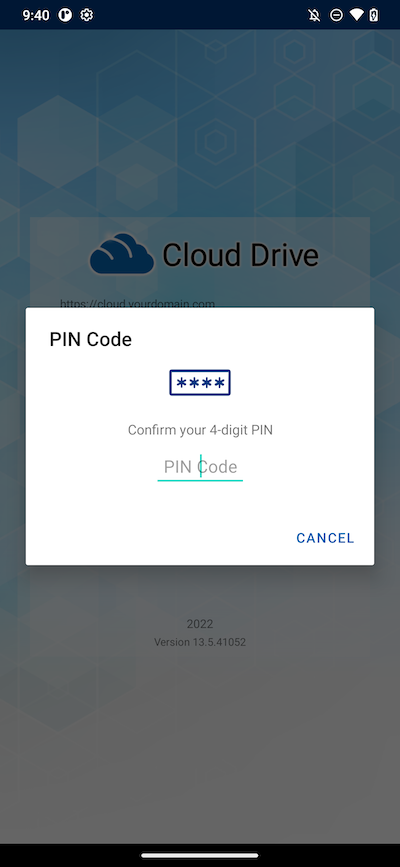
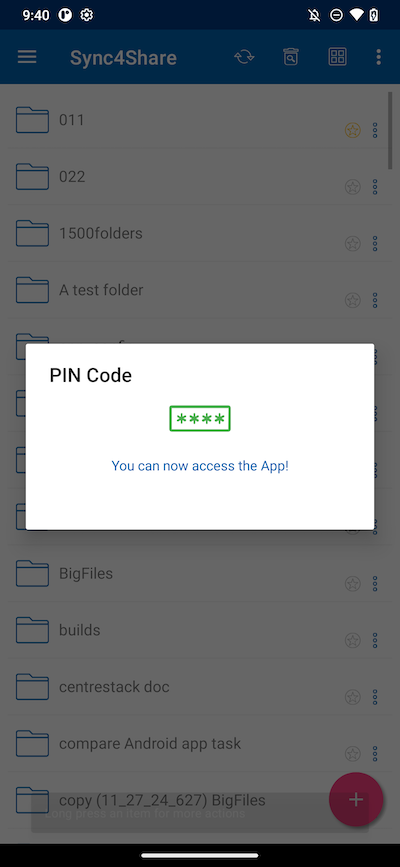
Redefinir PIN¶
Redefinir o PIN é possível tocando no botão Redefinir PIN:
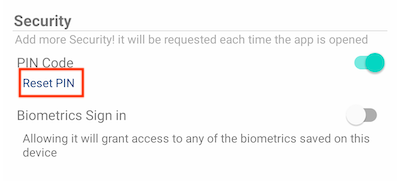
Para redefinir o PIN, primeiro insira o PIN antigo e depois digite o novo PIN duas vezes para confirmar. Uma vez que o novo PIN esteja ativado, pode usar o novo PIN para acessar o aplicativo.
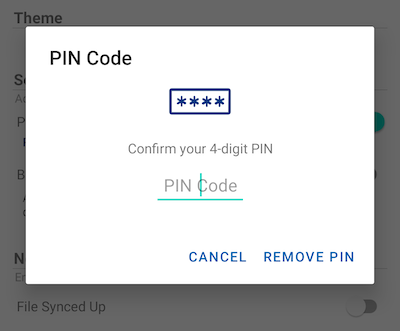
Remover PIN¶
O Código PIN pode ser removido tocando no interruptor ou tocando em Redefinir PIN e usar Remover PIN.
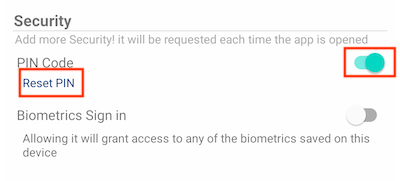

Digite o Código PIN para removê-lo:
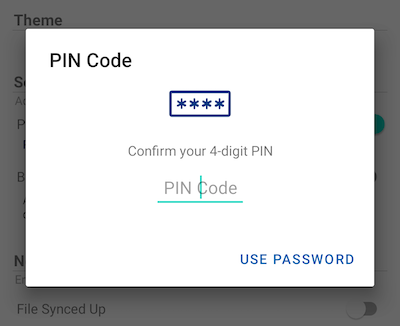
Toque em Usar Senha para usar a senha do usuário para remover o PIN:
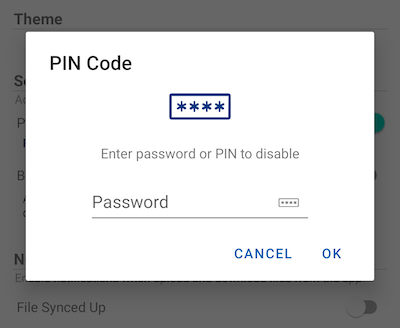
Entrada com Biometria¶
Ativar Biometria¶
Ative a Biometria tocando neste interruptor:
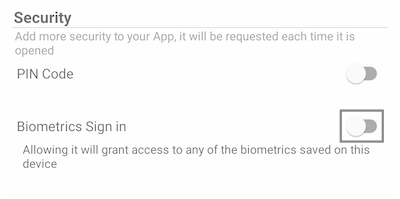
Se uma mensagem de aviso amarela for exibida, significa que o dispositivo não possui nenhuma biometria cadastrada. Acesse as Configurações e configure isso.
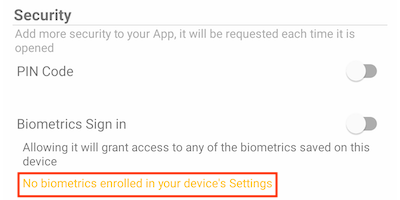
Após tocar no interruptor, verá uma caixa de diálogo onde pode autenticar a biometria. A biometria pode ser uma impressão digital ou um ID facial.
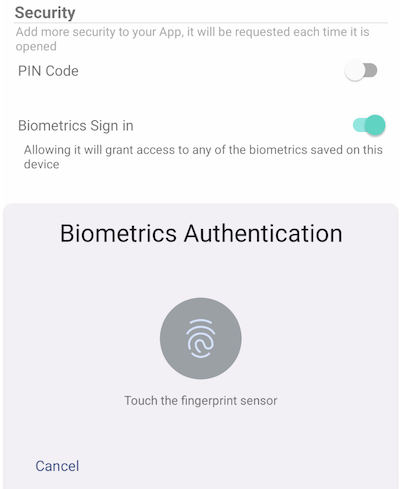
Ao fechar e reabrir o aplicativo, aparece uma caixa de diálogo solicitando Autenticação Biométrica. Também é possível fechar esta caixa de diálogo e inserir a senha do usuário em vez disso.
Após a autenticação, o usuário pode acessar os arquivos e pastas.
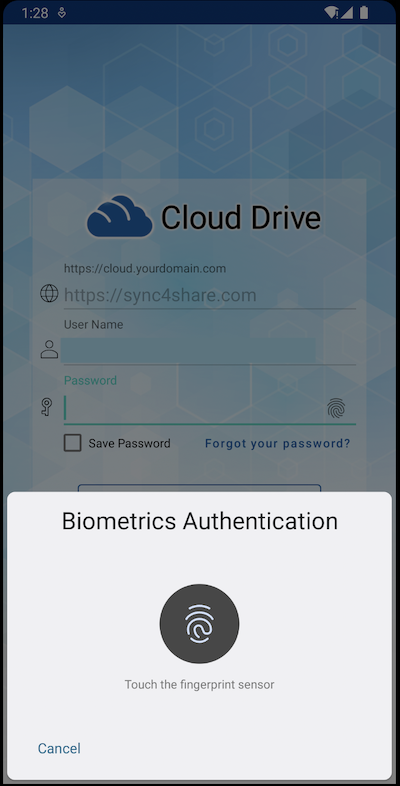
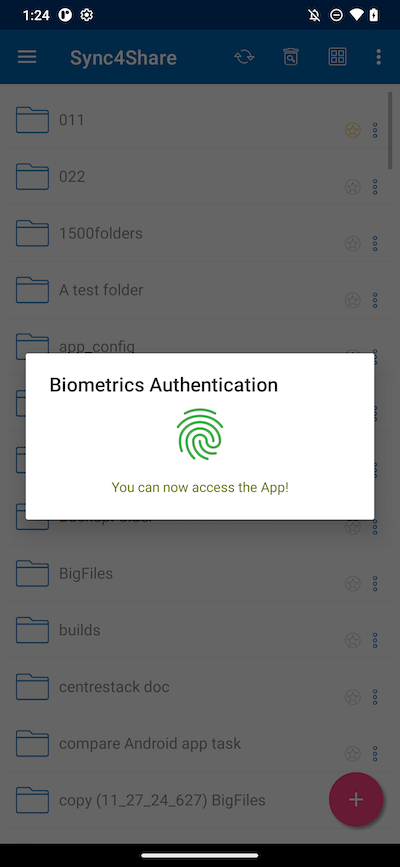
Remover Biometria¶
Remova a Biometria tocando no interruptor:
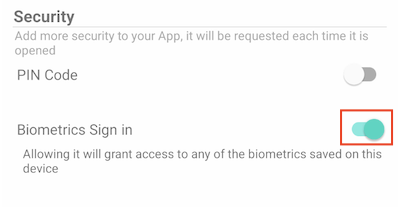
Autentique-se para remover as biometrias:
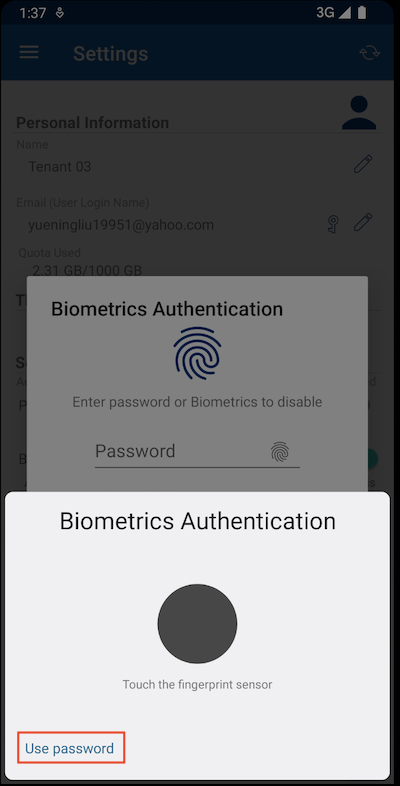
Ou toque em Usar Senha para usar a senha do usuário para remover as biometrias:
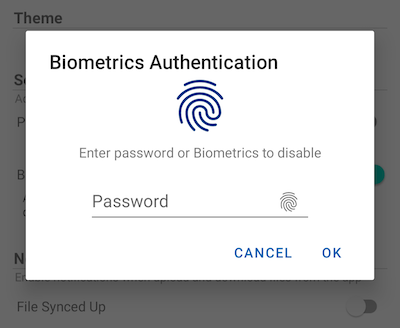
Atenção
Habilite apenas o Código PIN ou a Biometria ao mesmo tempo.
Centro de Notificações¶
Nesta seção, pode ativar notificações para o aplicativo durante o carregamento e o descarregamento.
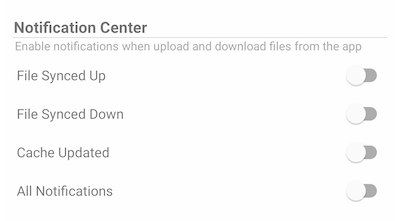
Ativar Todas as Notificações concede à aplicação CentreStack permissão para enviar todas as notificações.
Habilite também outras notificações selecionando File Synced Up, File Synced Down e Cache Updated.
Backup de Mídia¶
Configure uma pasta de Backup de Mídia para sincronizar arquivos de mídia do armazenamento local do telefone.
Configurar Pasta de Backup¶
Toque no botão de lápis para definir um nome para a pasta de backup e toque no botão de marca de seleção verde para salvar.
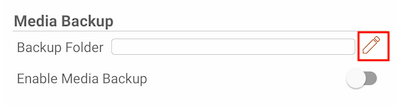
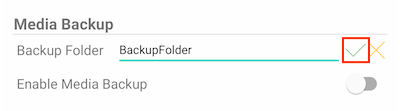
Toque no interruptor para ativar o Backup de Mídia. Se a permissão para arquivos de mídia não for concedida para o aplicativo, aparecerá um diálogo pedindo para permitir que o aplicativo acesse os arquivos de mídia.
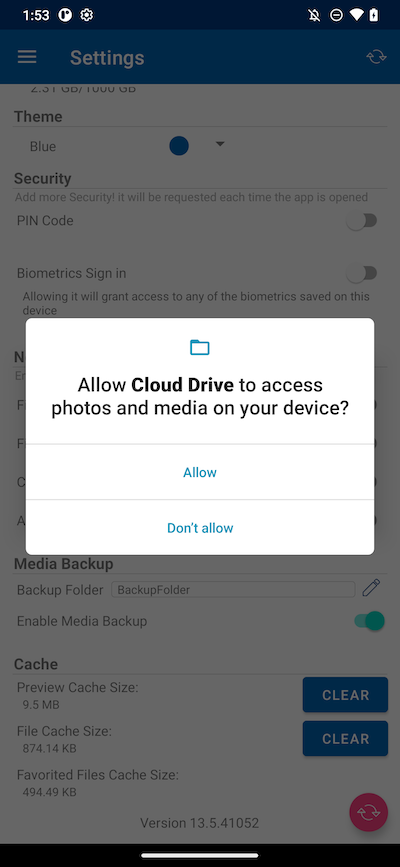
Se o nome de uma pasta existente coincidir com o nome da pasta de backup, receberá um aviso para alterar o nome da pasta de backup ou usar essa pasta como a pasta de backup.
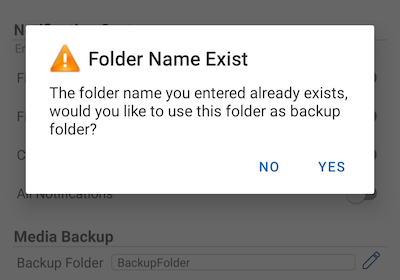
Volte para o diretório raiz e verifique a pasta de backup de mídia com um ícone de pasta anexado. Os arquivos de mídia de backup estão localizados na pasta sob o nome do tipo de dispositivo.
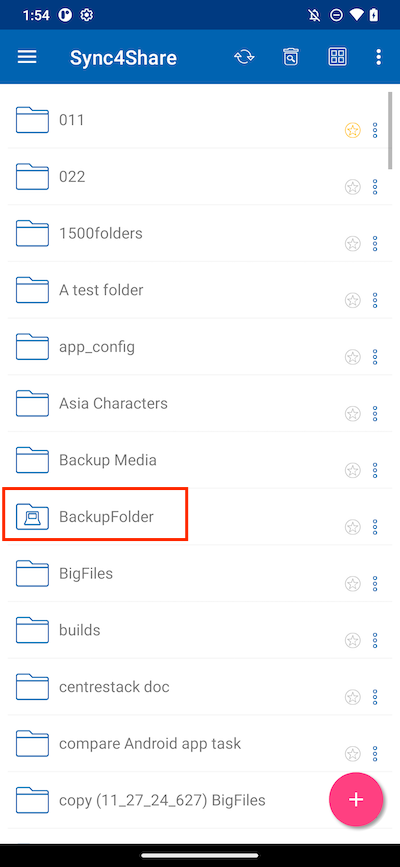
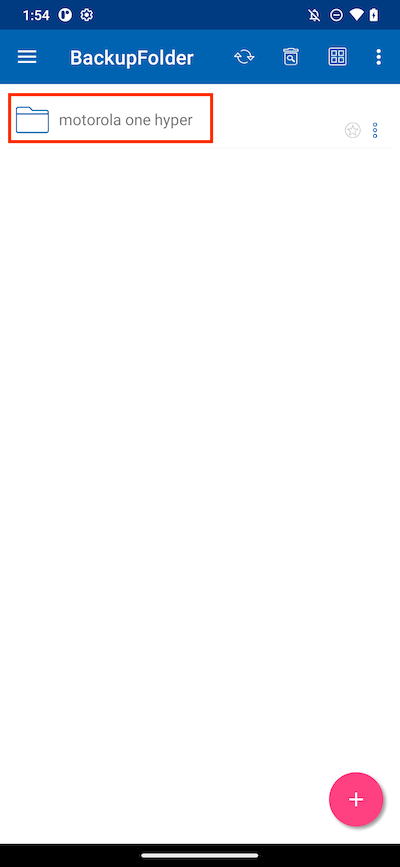
Desconexão da Pasta de Backup¶
Para desconectar da pasta de Backup de Mídia, basta tocar no interruptor para fechá-la.
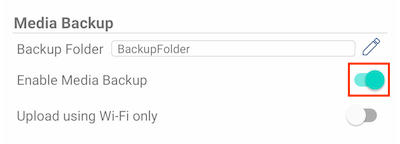
Apenas Wi-Fi¶
Se este interruptor estiver ativado, os arquivos de mídia só poderão ser sincronizados sob conexão Wi-Fi.
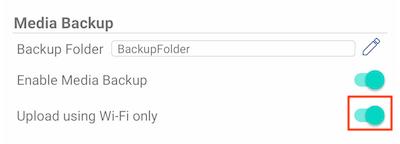
Cache¶
O tamanho do cache é calculado a partir de arquivos temporários, ícones e pré-visualizações. Isso pode ser limpo usando o botão abaixo.
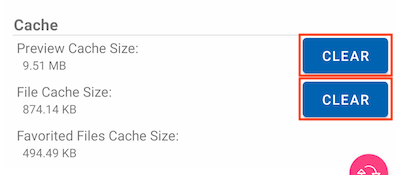
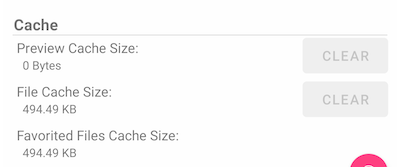
Atenção
Os Arquivos Favoritos não podem ser removidos quando o Cache de Arquivos é limpo.